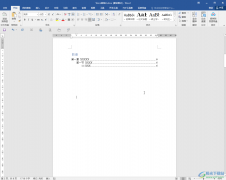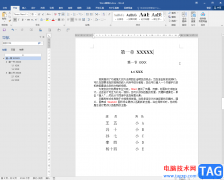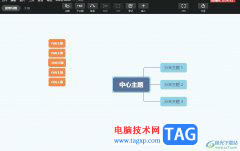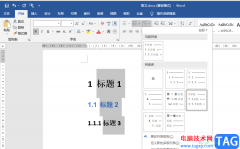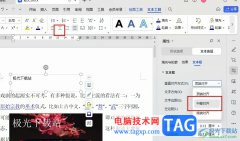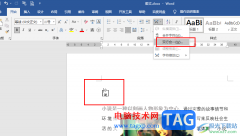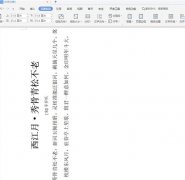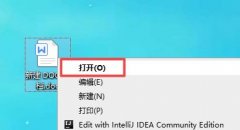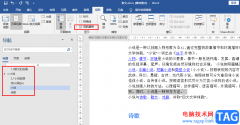用户在日常工作中遇到需要编辑文档文件的情况时,都会选择在word软件中来解决,word软件是一款深受用户喜爱的办公软件,为用户带来了强大且专业的文字编排功能,让用户能够顺利修改文档的格式排版等,因此word软件成为了处理文字的专用工具,当用户在编辑文档文件时,想要将文档中的部分文字转换为图片,用户应该怎么来操作实现呢,其实这个问题是很好解决的,首先用户将文字ctrl+x剪切下来,接着在粘贴的时候,打开选择性粘贴窗口,用户选择其中的粘贴为图片选项即可解决问题,详细的操作过程是怎样的呢,接下来就让小编来向大家分享一下word把文字变成图片的方法教程吧,希望用户能够喜欢。

方法步骤
1.用户在电脑桌面上打开word软件,并来到文档文件的编辑页面上选中需要变成图片的文字
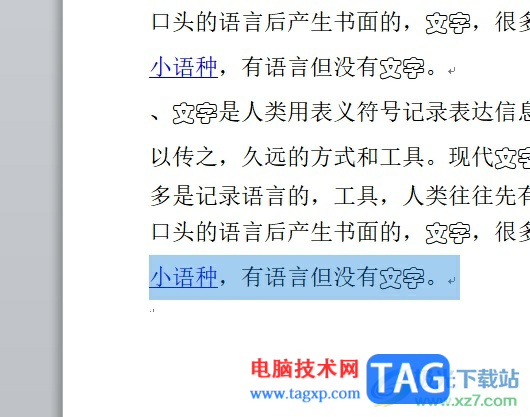
2.接着用户按下ctrl+x将文字剪切下来,或是利用右键菜单选择其中的剪切功能
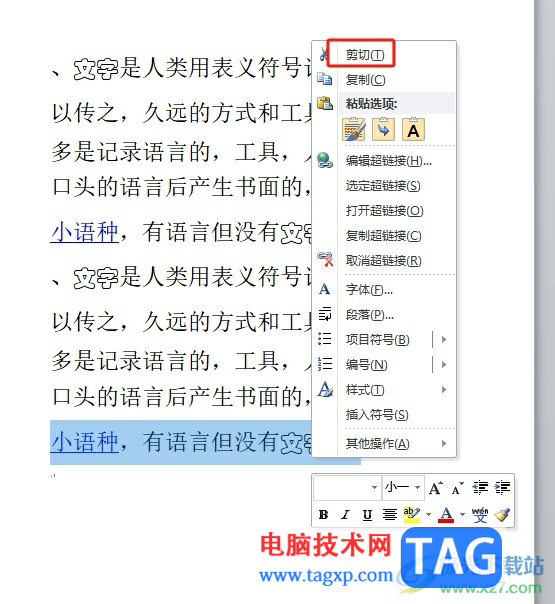
3.这时用户在菜单栏中点击开始选项,在弹出来的选项卡中选择粘贴选项
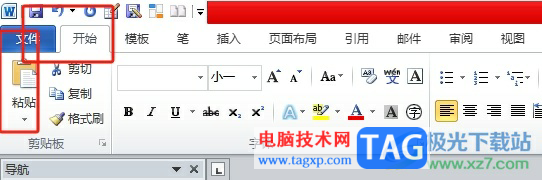
4.将会弹出下拉选项卡,用户选择其中的选择性粘贴选项
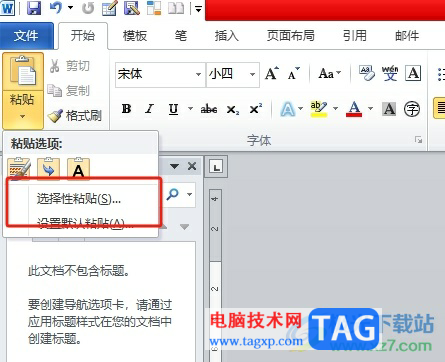
5.在弹出来的选择性粘贴窗口中,用户在粘贴为板块中选择图片选项并按下确定按钮即可
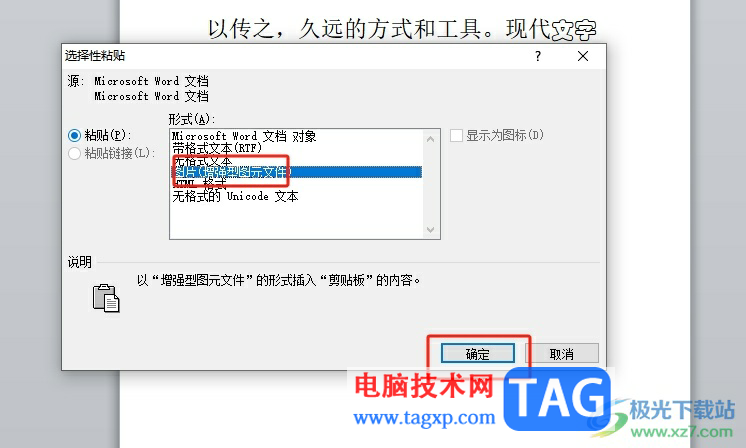
6.如图所示,回到编辑页面上,用户就可以看到当前页面上选中的文字成功变成了一张图片
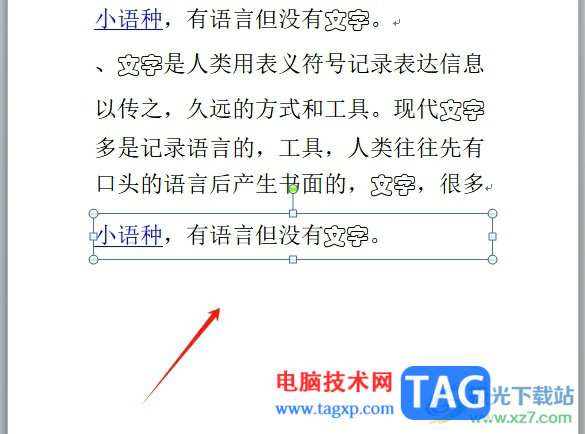
用户在word软件中编辑文档文件时,需要将其中的文字变成图片,就需要在编辑页面上选中文字并剪切,接着打开粘贴性选项窗口,选择其中的粘贴为图片选项即可解决问题,方法简单易懂,因此感兴趣的用户可以跟着小编的教程操作试试看。